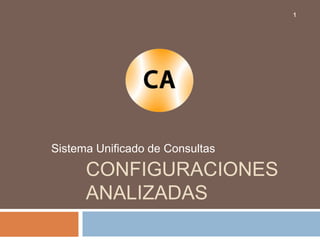
Manual
- 1. 1 Sistema Unificado de Consultas CONFIGURACIONES ANALIZADAS
- 2. Elección de Usuarios 2 Usuario Administrador: Acceso Total Usuario Mesa: Solo consultas. Usuario Cruces: Acceso a Consultas y a Insertar datos solo en “Faltantes”.
- 3. Logueo de Usuarios 3 Ingresamos el usuario y contraseña correspondiente a nuestro sector.
- 4. Panel Administrador 4 El Usuario Administrador podrá tener acceso total de la herramienta. En este cuadro podemos ver los diferentes botones en los cuales vamos a poder buscar la información que necesitemos según corresponda . Actualizar pagina Desde aquí cerramos la sesión del usuario.
- 5. Buscador de datos 5 En el link “Editar” se podrá modificar la información En el campo de texto con borde naranja es en el cual escribiremos el dato a modificar, luego apretamos “Aceptar” para confirmar los cambios y “Cancelar” para anularlo.
- 6. Búsqueda General 6 Búsqueda General ingresando “a”. La rule y sus diferentes estados, buscamos de manera global ó se puede especificar la búsqueda por estado ó por cualquier otro valor sin importar su posición.
- 7. Buscar por fechas 7 Podemos realizar una búsqueda por fecha para poder obtener el listado completo de aquellas rules que inserto el Administrador en el día que queramos, siempre y cuando respetemos el formato de fecha el cual seria (año-mes-día) Ejemplo: 2012-09-21. Como podemos observar la rule que obtuvimos es la que se ingreso el día en el cual especificamos en el formato de fecha por la que estamos buscando. “21 de septiembre 2012”.
- 8. Formulario: Insertar datos 8 Botón para almacenar los datos. Limpiar para vaciar los campos del Formulario
- 9. Formulario: Eliminar Datos 9 Elimina el registro completo. Se debe pegar el dato que desea ser eliminado y luego presionar sobre el botón “Eliminar Registro”.
- 10. Buscar e Insertar Faltantes 10 Elegimos la tabla en la cual vamos a almacenar nuestra información según corresponda. Buscar la rule faltante e ingresar si falta configurar. Para una “BUSQUEDA GENERAL” ingresamos la letra „a‟.
- 11. Eliminar Faltantes 11 Insertar el elemento faltante a Eliminar, ya que El mismo fue configurado o se le aplico algún método de resolución
- 12. 12
